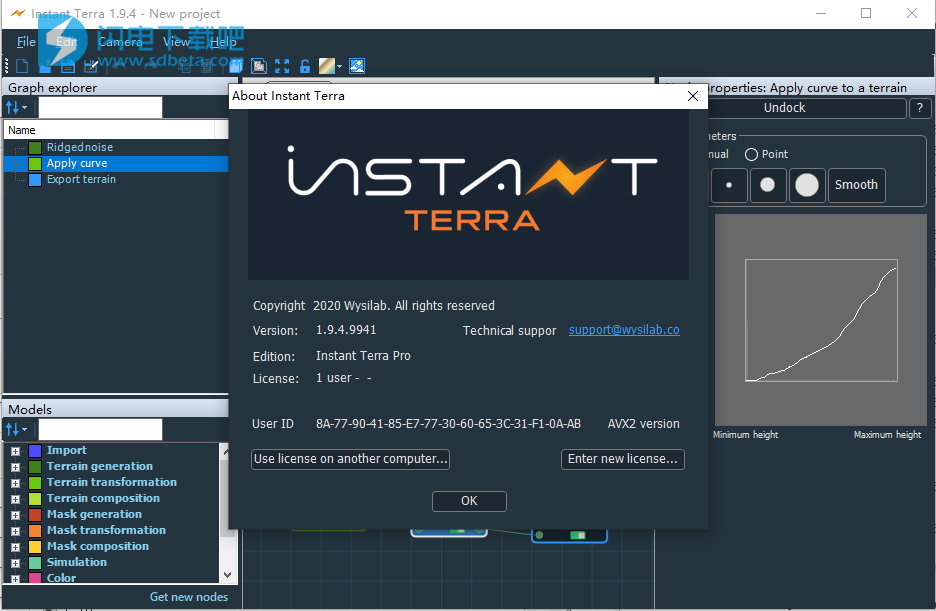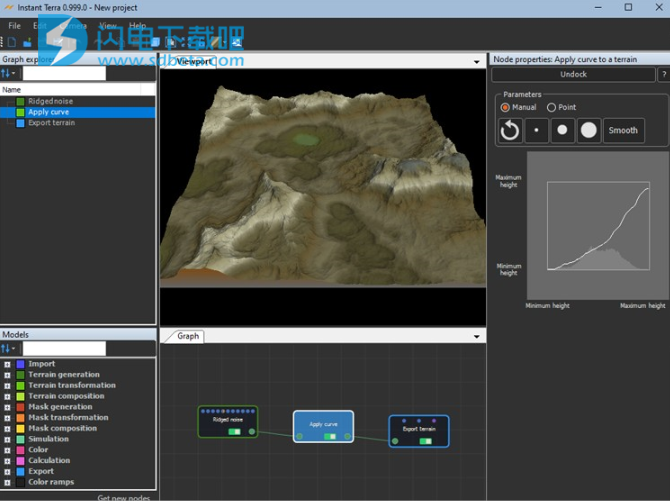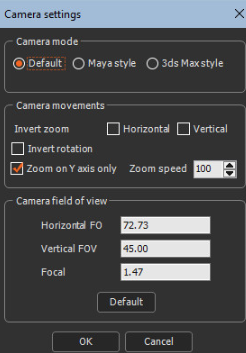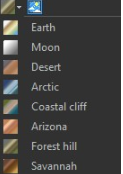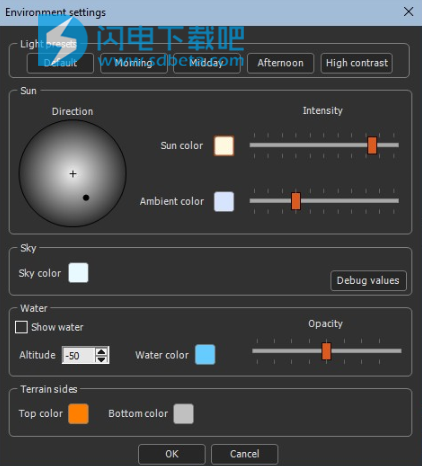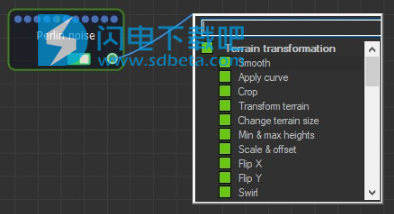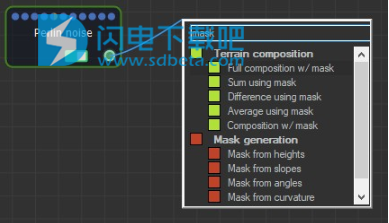Instant Terra是优秀的逼真地形创建工具!
Instant Terra可轻松提高生产力并缩短生产时间。想要创建一个逼真的地形,这将是一个漫长而又复杂的过程,因为你需要大量的计算和迭代,而本工具则能够帮助您简化这个过程,通过创新的技术,强大的功能和优化的界面为您带来了全新的地形创建解决方案,在软件使用过程中,您可以直接使用最终分辨率。 无论地形大小如何,Instant Terrain都会始终向您显示最终地形及其所有详细信息!这是其他软件所不具备的,本次带来最新破解版下载,提供注册码,亲测可完美注册激活程序!
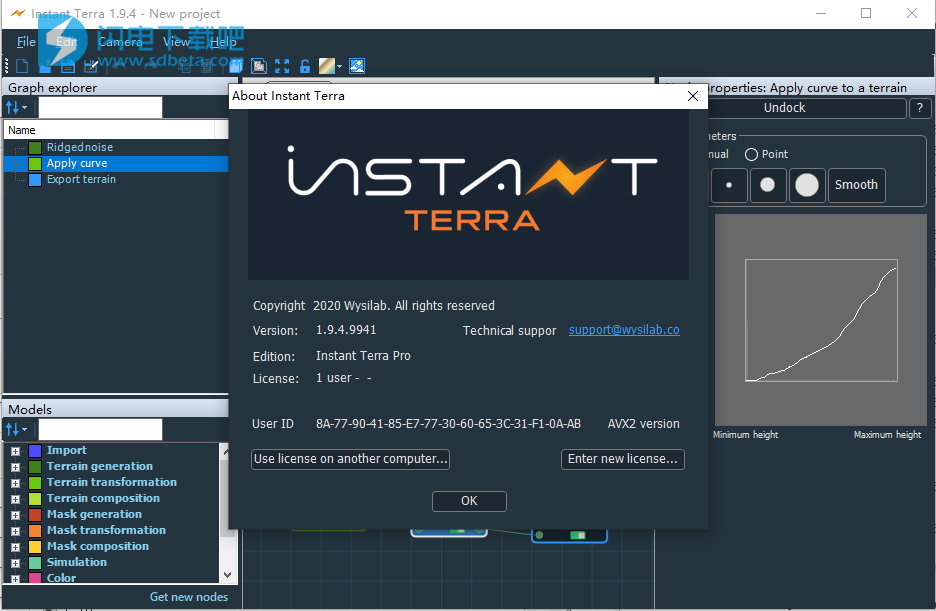
新功能介绍
1、更多扭曲节点
•“方向扭曲地形”和“方向扭曲蒙版”节点通过另一个地形或蒙版来变换一个地形或蒙版,从而确定每个顶点或值的位移。
•“向量扭曲地形”和“向量扭曲蒙版”节点通过沿X轴和Y轴的位移使地形或蒙版变形。
•“扭曲地形”和“扭曲蒙版”节点通过调整扭曲强度和比例来使地形或蒙版变形。
•除了“漩涡地形”节点之外,“漩涡蒙版”节点还将旋转扭曲应用于蒙版。
2、平铺
•“全地形合成”,“带蒙版的全地形合成”和“全蒙版合成”现在具有平铺功能,可以沿X和/或Y轴重复地形。
3、噪音均衡器
•使用均衡器设置Perlin噪声,Bowlowy噪声,Ridge噪声和Cellular噪声地形生成器中各个级别的强度,以产生不同的效果。
4、彩绘面具
•您现在可以从输入蒙版初始化绘制的蒙版。有关详细信息,请参见“绘制的蒙版”节点。
5、文件名参数
•新的“文件名”节点定义了导入或导出文件名。
•您的组件现在可以将文件名用作地形,蒙版或彩色地图图像的参数。
•您的自定义Python脚本现在可以使用文件名作为输入,输出或参数。
6、用户界面更新
•通过在滚动鼠标的同时按Ctrl或Shift键来调整相机变焦的速度。
•在“相机设置”窗口中设置默认的变焦速度。
•“焦点到节点”:从“图形浏览器”中选择一个节点时,焦点将在“图形编辑器”中设置为该节点。
功能特色
1、程序地形创建
通过创建由不同节点组成的图形,可以轻松构建地形。每个节点对应于在多个地形上的操作。节点通过链接连接在一起。随时返回到任何节点,修改参数并立即查看对最终结果的影响。
2、超快速的3D地形创建
借助Instant Terra的超快速计算功能,您可以将遮罩和地形导出速度比通常的软件快20倍。
3、侵蚀模拟
使用Instant Terra,可以通过模拟自然现象(例如侵蚀)来创建逼真的地形。
4、无限的大小和分辨率
Instant Terra支持数十亿个Quad,同时保持无缝。
5、全屏实时预览
更改参数并立即在地形上查看结果。没有预览窗口:更改直接在主窗口中更新。
6、整合到生产管道中
生成的数据与您已经在使用的工具(3DS MAX,Maya,Houdini,Clarisse,虚幻引擎,Unity)兼容。
软件优势
1、超快速的程序地形创建和导出
超快速版:更改任何参数,并以最终分辨率直接在Instant Terra中实时查看结果。
超快速生成:超快速创建地形并将其导出为多种格式以用于生产。
2、无限大小和分辨率的风景
您的计算机不再确定地形的最大尺寸!Instant Terra处理数十亿个Quad的地形,同时保持无缝的工作流程。
3、100%确定性
一个项目,一个结果。您导出的数据将始终完全相同。
4、与UNREAL®引擎,UNITY®和任何DCC完全兼容
将地形导出为高度图,网格(FBX,OBJ,Alembic),颜色/流图/法线贴图和遮罩,以在您常用的引擎和工具中工作:Unreal®引擎,Unity®,3dsMax®,Maya®,Clarisse®,Houdini ®等。
支持8、16和32位,包括tiff,png,tga,bmp,raw和OpenExr。
5、 侵蚀:超快速,真实和确定性
使用并组合不同的算法:水力侵蚀,岩石侵蚀,山区侵蚀,沉积侵蚀,流量模拟,多尺度侵蚀。
用户控制:使用遮罩可控制模拟的位置和运行方式,并在地形的不同部分实现独特的效果。
6、避免非现实的对齐效果
水力侵蚀的高级算法会产生不遵循世界坐标轴的侵蚀(通常是这种情况),从而提供更具真实感和多样性的结果。
使用帮助
入门教程
入门教程可帮助您熟悉Instant Terra界面并创建第一个地形。
1、启动时的界面
这是启动时的Instant Terra界面。它由视口中的地形的可视表示形式和构成Graph中的地形的默认节点组成,包括:
•图形资源管理器:图形资源管理器是您管理项目中使用的所有节点和资源的地方。它列出了“图形”编辑器中显示的各种类型的节点,并在您移动节点时实时更新。
•模型:“模型”窗口显示可在项目中使用的所有节点的列表。您可以按类别或字母顺序对节点进行排序,进行搜索,然后将其拖放到“图形”编辑器中。
•视口:在视口中,您可以实时查看对地形所做的更改。当您移动摄像机,链接节点或更改节点参数时,结果将立即在“视口”中显示。
•图形:图形编辑器是您执行大部分工作的地方。在这里,您可以通过Instant Terra的节点通过其连接器链接来构建地形。您可以将节点添加,组织和链接在一起以创建地形。
•主菜单:通过主菜单可以访问Instant Terra的功能。
•工具栏:使用工具栏可以快速访问Instant Terra的某些功能。
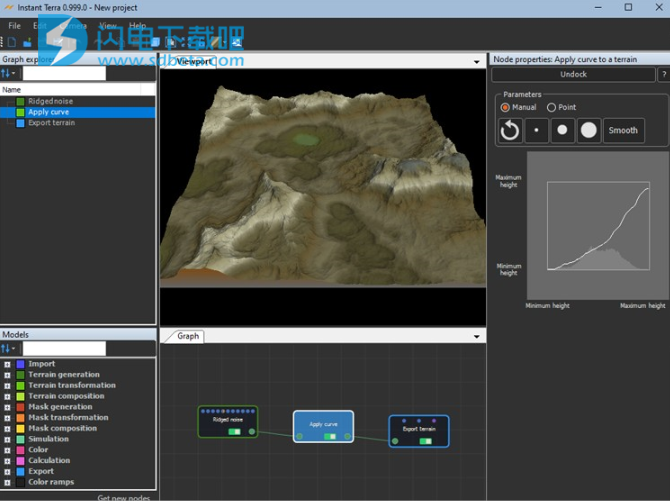
2、设置相机
打开相机菜单,然后选择相机设置。
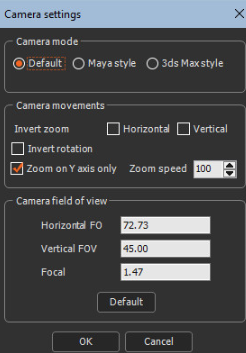
共有三种不同的相机模式:默认模式,Maya风格的相机模式和3dsMax风格的相机模式。默认相机是InstantTerra相机,但是您可以选择Maya风格和3dsMax风格,并使用这些软件包中使用的常用组合键。
自定义相机运动和相机视场。
有关更多详细信息,请参见设置相机。
3、设定主题
InstantTerra中有三个不同的主题。打开“编辑”菜单,选择“首选项”>“主题”,然后从“蓝色”,“灰色”和“浅色”中进行选择。
4、移动相机
让我们看看如何在3D视口中移动相机。
有关更多详细信息,请参见移动相机。
按下鼠标滚轮,上下左右移动鼠标以放大和缩小。

在地形上移动鼠标光标,按下并单击鼠标右键,然后移动鼠标旋转地形。

要横向移动相机,请按下并单击鼠标左键并移动鼠标。

随时按F键可将相机置于地形中心。
5、修改颜色图
在不同的预设之间切换以修改地形的色带。您可以从在线资源库中下载其他内容,也可以创建自己的资源。
有关创建自己的色带的详细信息,请参见创建色带。
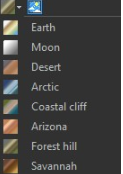
6、设置环境
让我们看一下环境设置。
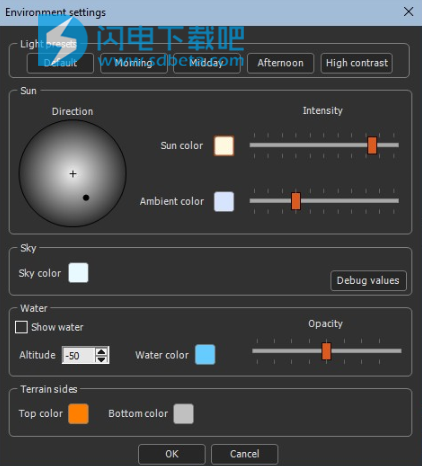
•在不同的照明预设之间进行选择。
•通过在圆圈内单击并在十字架周围移动点来修改太阳的方向。
•更改日光色,环境色和天空色。
•选中显示水以显示水位,设置海拔高度,水的颜色和不透明度。
有关更多详细信息,请参见设置环境。
7、使用节点
左上方的窗口是“图形资源管理器”。 它显示了项目中的不同节点。
•通过从“模型”窗口中拖放节点来创建节点。
选择节点后,其属性将显示在右侧的“属性”窗口中。
•还有两种创建节点的方法。◦第一种是按TAB键打开快速创建菜单。
◦创建节点的第二种方法是单击输出并将其拖放以打开快速创建菜单。
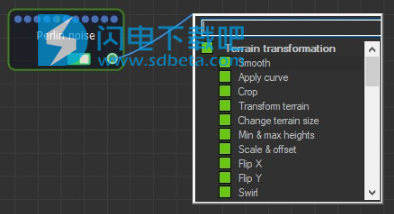
搜索所需的节点。
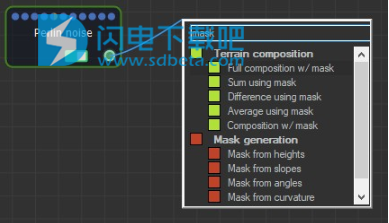
该菜单仅显示与您刚创建的链接兼容的节点。
如果需要有关节点的更多信息,请选择该节点以显示其属性,然后单击“属性”面板中的问号按钮以打开在线文档中的相应页面。
•断开节点,单击连接器并将其拖到“图形”编辑器中的任何位置,或单击链接并按键盘上的DEL。
•启用或禁用节点,选择一个节点,然后按键盘上的D。这对于查看节点在地形上的效果很有用。例如,当链接“水力侵蚀”节点时,按D键可禁用该节点并查看地形而不进行模拟。
•通过按键盘上的空格键或单击“锁定”图标来锁定视口。这将冻结显示,以使当前显示的地形或蒙版在视口中仍然可见,而不管所选节点如何。
通过单击输入和输出连接器,在添加节点之前和之后获得预览。地形实时显示。
•删除一个节点,选择它并按DEL键。
更新日志
Instant Terra V1.9-现在可用
完整的拼贴效果
更多扭曲节点
均衡器控制噪音
文件名参数
根据输入蒙版绘制的蒙版